Win7 のデスクトップ・パソコンを次の3人とゲスト(Guest)で使用しています。
アカウント名
Mike Administrateor パスワード保護
Emily 標準ユーザー
Ken 標準ユーザー
Guest Guestアカウント
当該パソコンの内蔵HDはパーティションで2分割して、C、Dドライブとしています。
当該パソコンには外付けHDを3台接続して、それらをG、L、Nドライブとしています。
なお、CD/DVD-RW ドライブおよび BD-RE ドライブはそれぞれE、Fとしています。
私は 管理者権限を有する Mike としてパスワードを入力してパソコンを使用していますが、Emily、Ken、Guest は、G、L、Nのドライブにはアクセス不可能とし、Dドライブも私が指定するフォルダにはアクセス不可能となるように設定する方法を教えてください。
上の情報に不足があるなら、その旨をお知らせください。補足いたします。
No.1ベストアンサー
- 回答日時:
アクセスさせたくないドライブ、フォルダに共有設定をおこなって、
アクセス許可を「与えない(ユーザーを登録しない)」設定を行なってください。
添付画像参照。
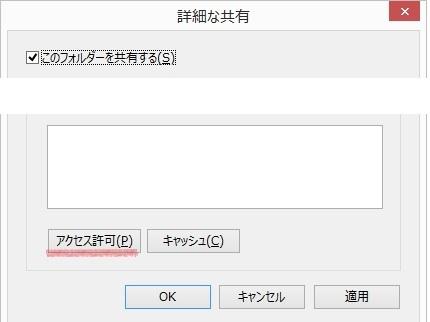
この回答への補足
早速のご回答を感謝しています。
1.[スタートメニュー]→[コンピュータ]からドライブLをダブルクリック
2.[ファイル]→[共有]→[詳細な共有...]を選択
3.[共有]タブを選択して、そこにある[詳細な共有]ボタンをクリック
すると、ご案内の[詳細な共有]メニューが表示されました。
4.上端の“このフォルダーを共有する”に(貴方の添付画像どおりに)チェックを入れました。
このとき、[共有名]ボックス内は「L」が、[同時に共有できるユーザー数は「20」が表示されています。[コメント]ボックスは空白になっています。
5.[アクセス許可]ボタンをクリック
すると、[グループ名またはユーザー名]ボックス内に「Everyone」のみが存在します。
このとき、下方の[Everyoneのアクセス許可]ボックス内では、“読み取り”のみの[許可]にチェックが入っておりました。
》 アクセス許可を「与えない(ユーザーを登録しない)」設定を行なってください
とのことでしたので、そのつもりで、…
6.「Everyone」を[削除]した後で、[適用]をクリックして、続けて[OK]→[OK]で、表示されていたメニューの全てを終了。
しかしながら、パソコンを再起動して、Emily や Guest の名前でログオンしてもドライブLに難なくアクセスできて、内部のファイル内容も閲覧することができました。
つまり、私の期待とおりになっていないのです。
上述の私の操作に誤りがあればご指摘ください。お願いします。
お探しのQ&Aが見つからない時は、教えて!gooで質問しましょう!
関連するカテゴリからQ&Aを探す
おすすめ情報
- ・漫画をレンタルでお得に読める!
- ・人生のプチ美学を教えてください!!
- ・10秒目をつむったら…
- ・あなたの習慣について教えてください!!
- ・牛、豚、鶏、どれか一つ食べられなくなるとしたら?
- ・【大喜利】【投稿~9/18】 おとぎ話『桃太郎』の知られざるエピソード
- ・街中で見かけて「グッときた人」の思い出
- ・「一気に最後まで読んだ」本、教えて下さい!
- ・幼稚園時代「何組」でしたか?
- ・激凹みから立ち直る方法
- ・1つだけ過去を変えられるとしたら?
- ・【あるあるbot連動企画】あるあるbotに投稿したけど採用されなかったあるある募集
- ・【あるあるbot連動企画】フォロワー20万人のアカウントであなたのあるあるを披露してみませんか?
- ・映画のエンドロール観る派?観ない派?
- ・海外旅行から帰ってきたら、まず何を食べる?
- ・誕生日にもらった意外なもの
- ・天使と悪魔選手権
- ・ちょっと先の未来クイズ第2問
- ・【大喜利】【投稿~9/7】 ロボットの住む世界で流行ってる罰ゲームとは?
- ・推しミネラルウォーターはありますか?
- ・都道府県穴埋めゲーム
- ・この人頭いいなと思ったエピソード
- ・準・究極の選択
デイリーランキングこのカテゴリの人気デイリーQ&Aランキング
-
MS-DOS6.2でCD-ROMドライブを認...
-
DVDに入っている写真の見方...
-
USBメモリーが(F)から(G)になった
-
読み込めるディスクと読み込め...
-
デパイス。ゴミ箱確認しました...
-
ディスクトレイが勝手に開いて...
-
CDドライブがCDを吐き出す
-
ドライバのあるフォルダをD→Cド...
-
DVDを読み込むと傷がつきま...
-
メディアプレイヤーのコピー先...
-
約10年前のフロッピーディスク...
-
CDをパソコンに取り込むとき...
-
USBメモリ一つ挿すとFドライブ...
-
外付けハードディスクもクリー...
-
仮想ドライブ?の削除方法
-
これからPCを自作するにあたって
-
リムーバブルディスク (F、G,...
-
PCで音楽CDを聴く場合の回転数...
-
デバイスとドライブの違いを教...
-
Fドライブは「赤丸の中にレ点マ...
マンスリーランキングこのカテゴリの人気マンスリーQ&Aランキング
-
USBメモリ一つ挿すとFドライブ...
-
CDをパソコンに取り込むとき...
-
メディアプレイヤーのコピー先...
-
読み込めるディスクと読み込め...
-
USBメモリーが(F)から(G)になった
-
DVDに入っている写真の見方...
-
PCのD,E,F,Gドライブは何処にあ...
-
デバイスとドライブの違いを教...
-
コマンドプロンプトで他のドラ...
-
デパイス。ゴミ箱確認しました...
-
Fドライブは「赤丸の中にレ点マ...
-
空CDを「空」と認識してくれず...
-
MS-DOS6.2でCD-ROMドライブを認...
-
ディスクトレイが勝手に開いて...
-
DVDドライブがCDドライブと認識...
-
DVDを読み込むと傷がつきま...
-
約10年前のフロッピーディスク...
-
Cドライブの「名前」が勝手に変...
-
BitLocker
-
論理ドライブ作成時に「D」が選...
おすすめ情報
